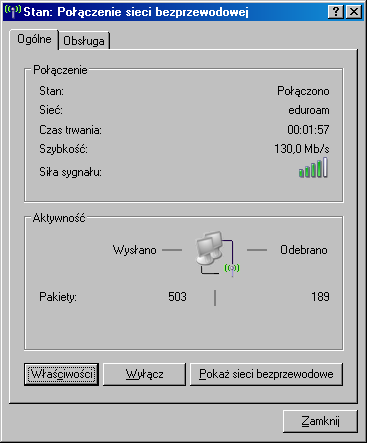System Windows XP nie zawiera wbudowanej obsługi mechanizmu EAP-TTLS i wymaga instalacji dodatkowego oprogramowania. Pobierz i zainstaluj program SecureW2.
Kliknij na ikonę połączeń sieciowych w pasku zadań i wybierz "Otwórz Centrum sieci i udostępniania".
Kliknij na sieć eduroam, następnie z sekcji "Zadania pokrewne" wybierz "Zmień ustawienia zaawansowane".
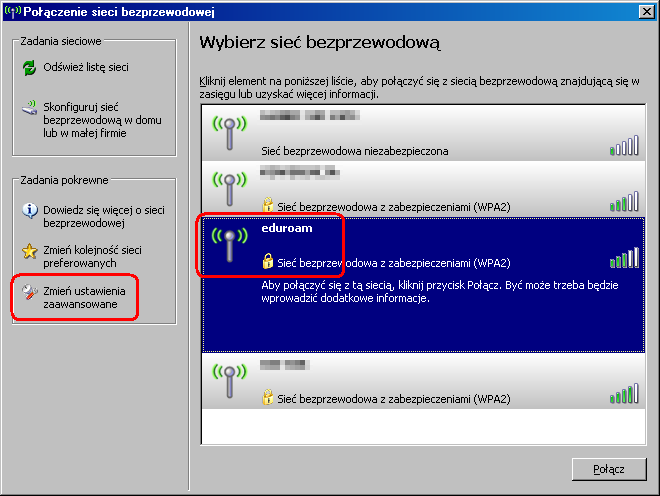
Kliknij na zakładkę "Sieci bezprzewodowe". Kliknij na przycisk "Dodaj".
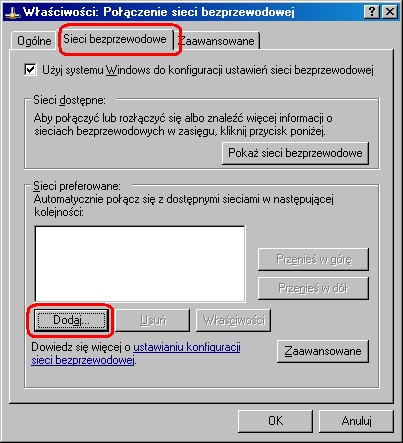
Kliknij na zakładkę "Skojarzenie". Wprowadź informacje o sieci bezprzewodowej następująco:
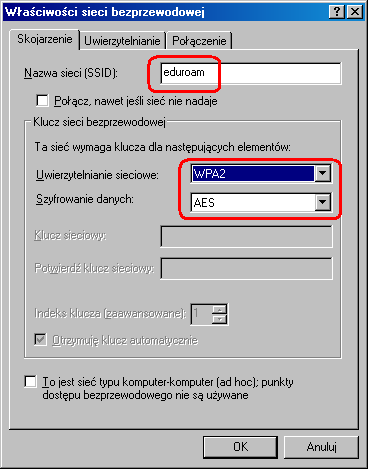
Kliknij na zakładkę "Uwierzytelnianie".
Wybierz typ protokołu EAP: "SecureW2 EAP-TTLS".
Odznacz pozycję "Uwierzytelnij jako komputer, gdy informacje o komputerze są dostępne".
Kliknij na przycisk "Właściwości".
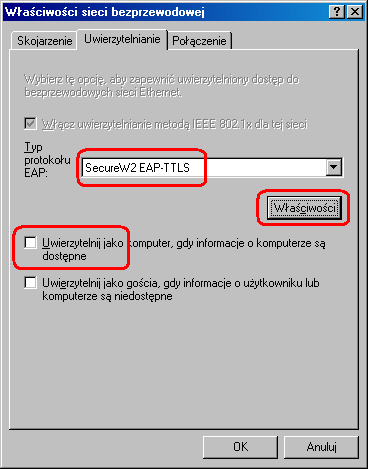
Kliknij na przycisk "Nowy" by dodać nowy profil połączenia.
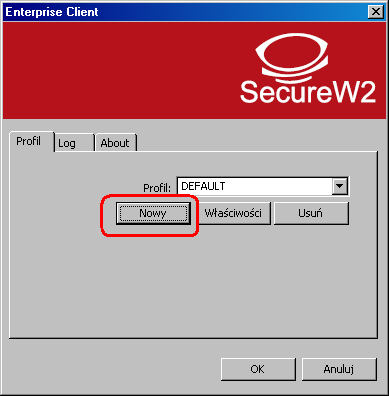
W nazwie profilu wpisz eduroam. Kliknij na przycisk "OK".
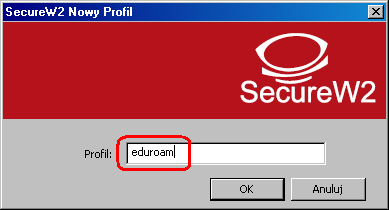
Kliknij na zakładkę "Połączenie".
Odznacz pozycję "Używaj innego identyfikatora zewnętrznego".
Odnzacz pozycję "Włącz szybkie łączenie ponowne (quick connect)".

Kliknij na zakładkę "Certyfikaty".
Odznacz "Weryfikuj certyfikat serwera".
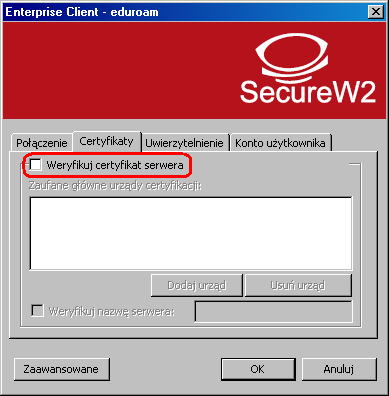
Kliknij na zakładkę "Uwierzytelnienie".
Wybierz metodę uwierzytelniania "PAP".
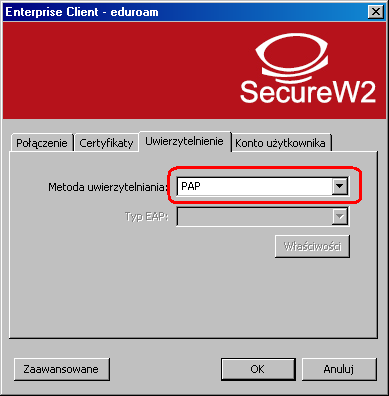
Kliknij na zakładkę "Konto użytkownika".
Oznacz pozycję "Pytaj o hasło".
Wprowadź identyfikator (login) i hasło. Identyfikator użytkownika w postaci:
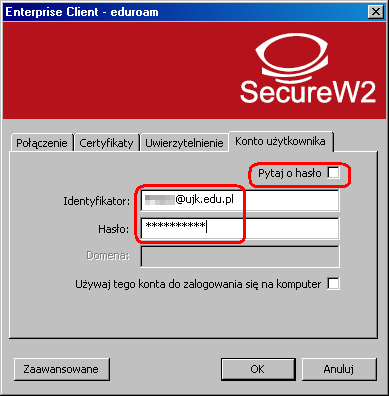
Kliknij na przycisk "OK" by zamknąć okno.
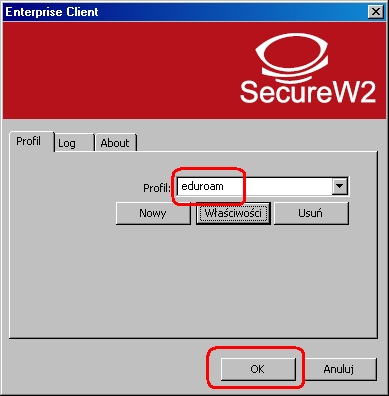
Po udanym połączeniu z siecią eduroam wyświetlony zostanie komunikat "Połączenie sieci bezprzewodowej jest teraz podłączone." oraz "Połączono z: eduroam".
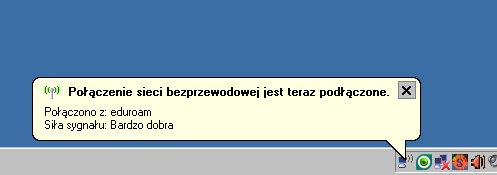
Jeśli połączenie z siecią eduroam nie nastąpiło automatycznie kliknij na ikonę połączeń sieciowych w pasku zadań i wybierz sieć eduroam.
(Opcjonalnie) Aby wyświetlić informacje dotyczące aktywnego połączenia z siecią eduroam
kliknij dwukrotnie na ikonę połączenia sieciowego w pasku zadań by wyświetlić okno z informacjami o połączeniu.